تغییر جهت صفحه به حالت Landscape یا Portrait
سلام دوستان در این سری از آموزش برنامه نویسی اندروید به آموزش تغییر جهت صفحه به حالت Landscape یا Portrait می پردازیم زمانی که گوشی در حالت Landscape یا عمودی قرار میگیرد فضای صفحه بشتری دارد و بیشتر بازی ها هم به صورت Landscape عرض می شوند و حالت Portrait یا افقی که حالت معمول گوشی است در ادامه با ما همراه باشید.
برای اینکه حالت های Landscape یا Portrait را به گوشی تحمیل کنیم می تونیم از کد زیر استفاده کنیم.
ابتدا در layout خود کد های زیر را قرار دهید نام این layout برابر با activity_main.xml است.
1 2 3 4 5 6 7 8 9 10 11 12 13 14 15 16 17 18 19 20 21 22 | <RelativeLayout xmlns:android="http://schemas.android.com/apk/res/android" xmlns:tools="http://schemas.android.com/tools" android:layout_width="match_parent" android:layout_height="match_parent" tools:context=".com.MainActivity" > <Button android:id="@+id/button2" android:layout_width="wrap_content" android:layout_height="wrap_content" android:layout_below="@+id/button1" android:layout_centerHorizontal="true" android:layout_marginTop="14dp" android:text="Portrait Mode" /> <Button android:id="@+id/button1" android:layout_width="wrap_content" android:layout_height="wrap_content" android:layout_alignParentTop="true" android:layout_centerHorizontal="true" android:layout_marginTop="156dp" android:text="Landscape Mode" /> </RelativeLayout> |
در بالا دو دکمه قرار دادیم تا بین این دوتا حالت switch کنیم.
کد مربوط به MainActivity.java همانند زیر می شود.
1 2 3 4 5 6 7 8 9 10 11 12 13 14 15 16 17 18 19 20 21 22 23 24 25 26 27 28 29 30 | package ir.programchi; import android.app.Activity; import android.content.pm.ActivityInfo; import android.os.Bundle; import android.view.View; import android.widget.Button; public class MainActivity extends Activity { Button Landscape, Portrait; @Override protected void onCreate(Bundle savedInstanceState) { super.onCreate(savedInstanceState); setContentView(R.layout.activity_main); Landscape = (Button)findViewById(R.id.button1); Portrait = (Button)findViewById(R.id.button2); Landscape.setOnClickListener(new View.OnClickListener() { @Override public void onClick(View v) { // TODO Auto-generated method stub setRequestedOrientation(ActivityInfo.SCREEN_ORIENTATION_LANDSCAPE); } }); Portrait.setOnClickListener(new View.OnClickListener() { @Override public void onClick(View v) { // TODO Auto-generated method stub setRequestedOrientation(ActivityInfo.SCREEN_ORIENTATION_PORTRAIT); } }); } } |
همانطور که دید به سادگی می شود بین این دو حالت (Landscape و Portrait ) شد در بالا از setRequestedOrientation برای تغییر حالت ( orientation ) صفحه استفاده کردیم.
این آموزش هم به پایان رسید.
موفق و موید باشید.
 آموزش برنامه نویسی اندروید |
آموزش برنامه نویسی اندروید | 

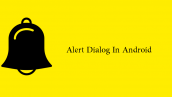
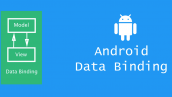
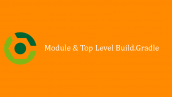
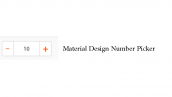
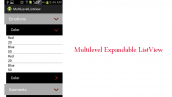
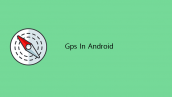
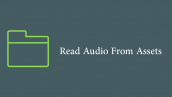
ایول ایول ایول
دمتون خیلی گرمه
خواهش می کنم.
خییییییییییییییلی ممنون
مطالب این صفحه خیییلی کمکم کرد.
تشکرفراوان
خواهش می کنم
موفق باشید.